禁用CMD方法一:
1、首先按下WIN+R,然后输入regedit 回车来打开注册表编辑器;
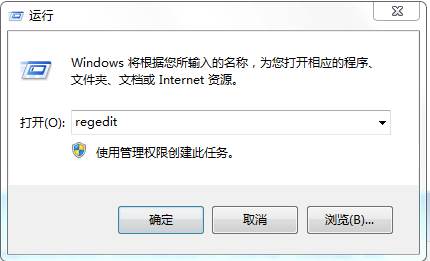
2、打开注册表编辑器之后,我们再定位到路径:HKEY_CURRENT_USER\Software\Policies\Microsoft\Windows\System;如下图
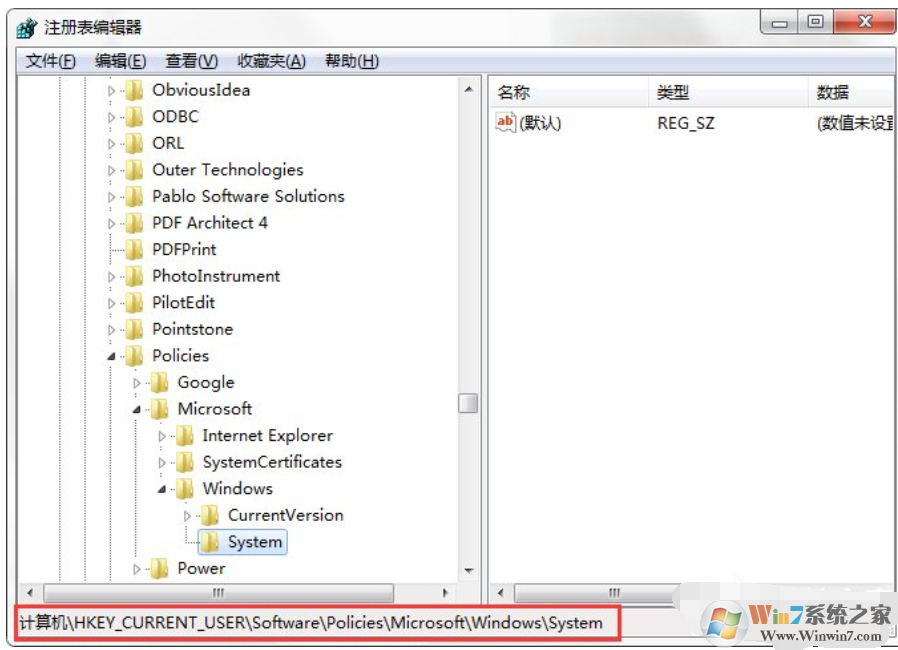
禁用电脑CMD命令注册表
3、双击名称为“DisableCMD”的键值,把0修改为“1”,单击“确定”;(改成0或是删除DisableCMD不禁用)

Win7禁用CMD方法二:
1、在组策略中进行设置,我们先打开组策略命令:gpedit.msc 如下图:
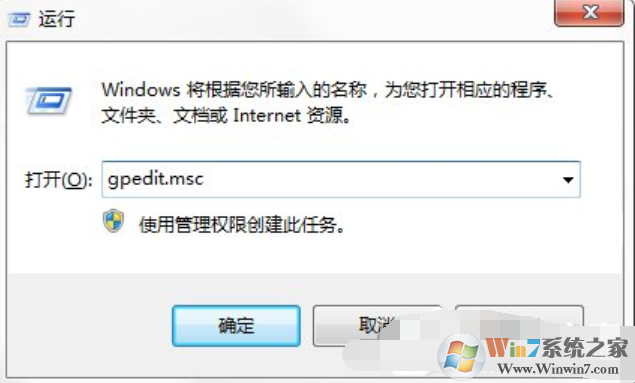
2、这时继续展开,定位到:用户配置下双击“管理模块”后单击“系统”;
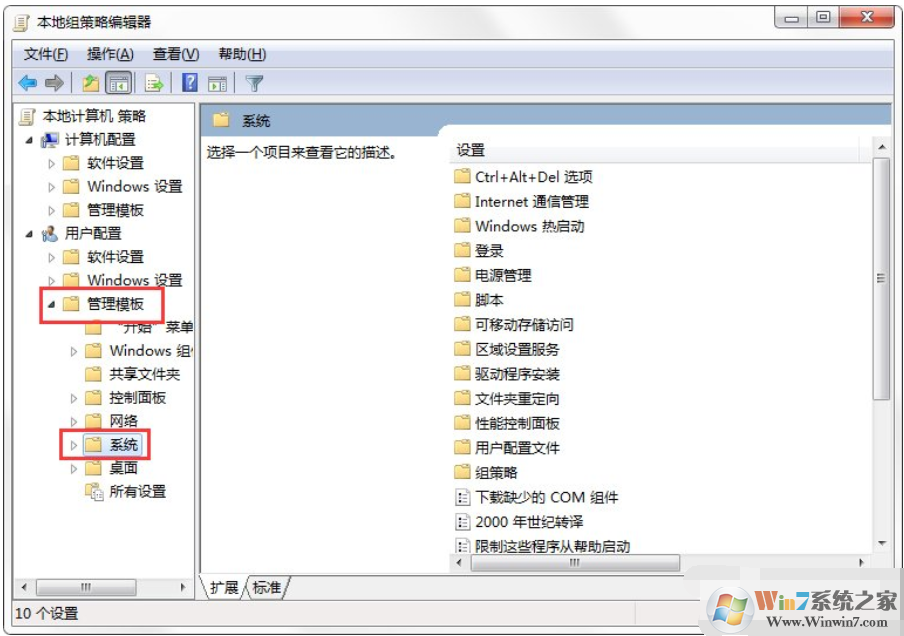
3、在系统项目的右侧窗口右击“阻止访问命令提示符”,单击“编辑”按钮;
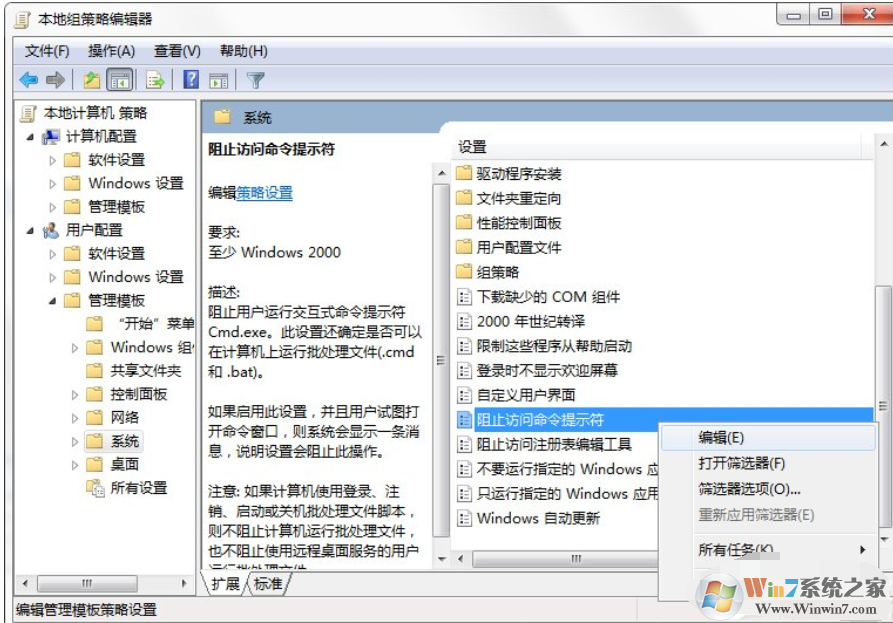
4、弹出的窗口选择“已启用”项(原来是已禁用,或是未配置),单击“确定”完成修改;
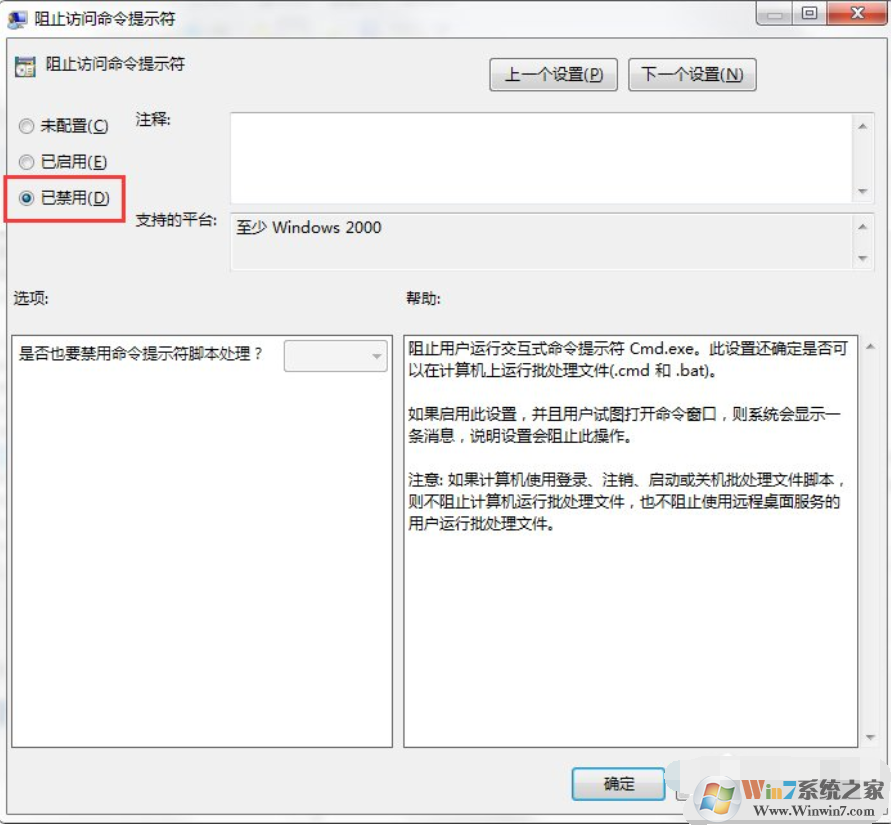
5、接下来,我们还要设置一个项目,找到“不要运行指定的Windows应用程序”,双击打开设置;
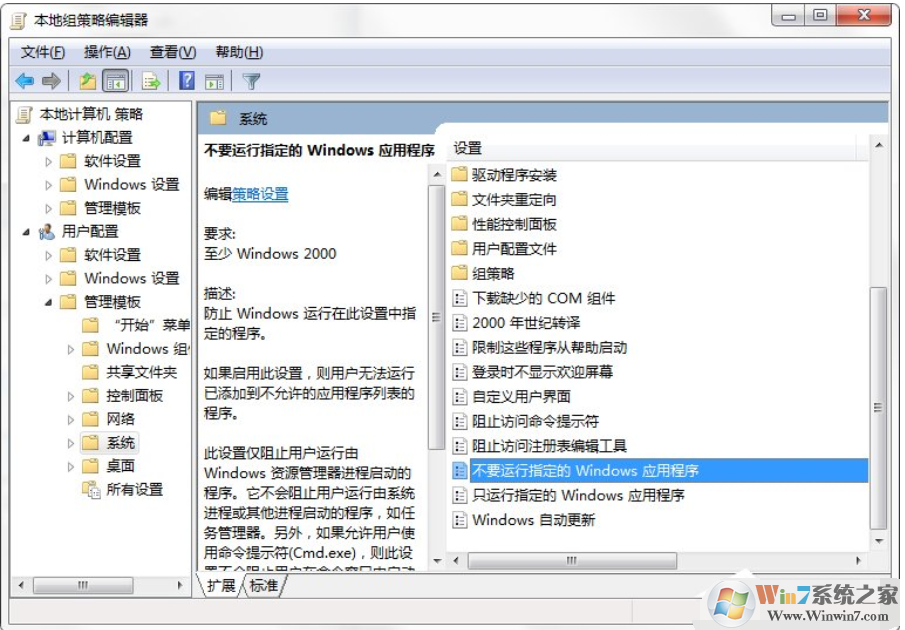
6、启用,然后在不允许的应用程序中输入 cmd.exe,确定;
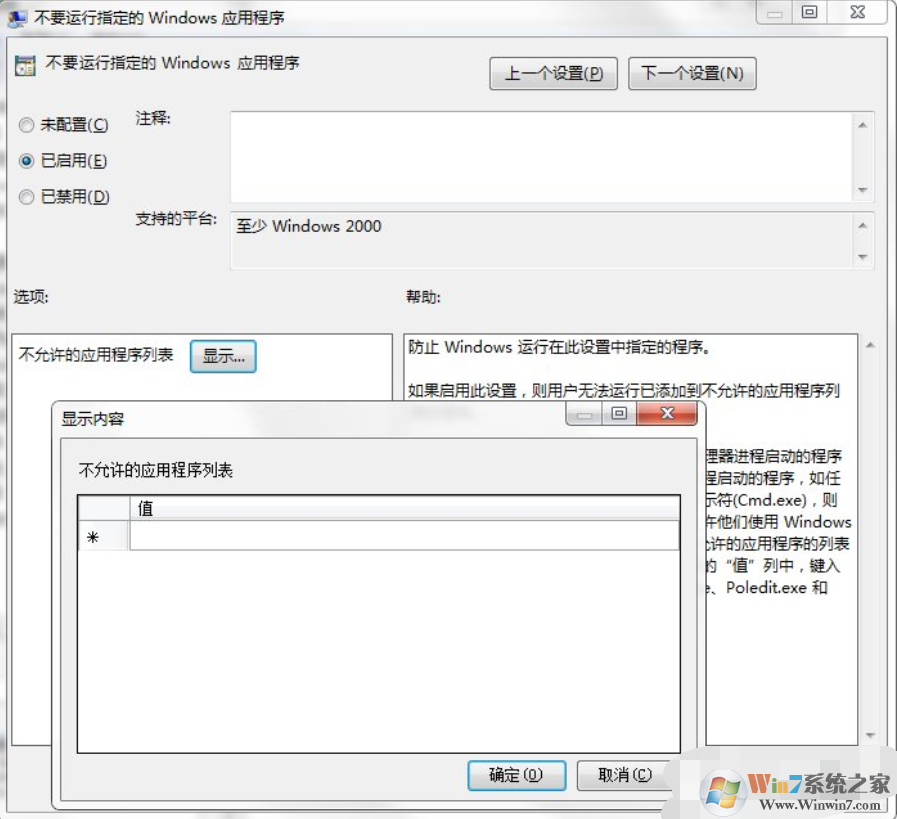
通过上面的设置之后,CMD命令提示符就彻底被禁用了,如果你还不放心可以删除 C:\Windows\System32 下的CMD.exe文件,删除前先备份哦。